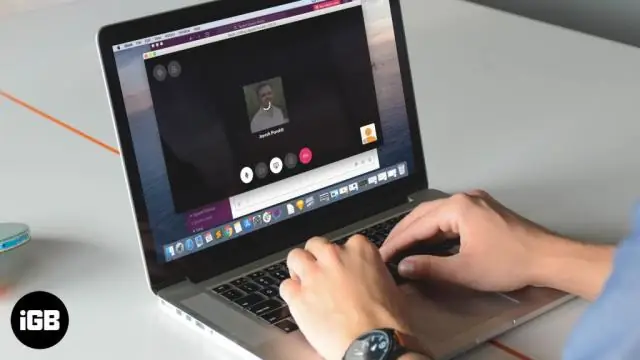
Taula de continguts:
- Autora John Day [email protected].
- Public 2024-01-30 08:17.
- Última modificació 2025-01-23 14:38.
Aquesta instrucció és una guia contínua per als usuaris de Mac que busquen la millor de les millors aplicacions gratuïtes que puguin utilitzar exclusivament a la seva màquina sexual (producte Mac). Alguns llocs web de bones aplicacions de Mac són: https://www.mac -essentials.info/https://mac.softpedia.com/https://slappingturtle.com/home/index.php?option=com_content&task=blogcategory&id=14&Itemid=58https://www.pure-mac.com/https://www.freemacware.com/https://hmatt.com/mac/macbookfreeware.htmlhttps://macthemes2.net/
Pas 1: Adium
Adium és una aplicació de missatgeria gratuïta creada específicament per a Mac OSX. No només és compatible amb comptes de Microsoft Messenger, sinó també AOL, Yahoo, ICQ, Google Talk, XMPP, Mobile Me, Bonjour, Myspace IM, Live Journal Talk, Facebook Chat, Lotus Sametime, Novell Groupwise, QQ, Gadu-gadu i alguns més que no apareixen al lloc web d'Adium. Estic segur que probablement no en faràs servir tots, ni tan sols sabràs quina és la meitat. L’avantatge d’Adium és que tot el que es pot personalitzar, des de la finestra de contactes, fins als conjunts d’emoticones, fins als estils de finestra de missatges, tot descarregable gratuïtament a la pàgina web oficial d’Adium. Malauradament, no té funcions de càmera web. Per descarregar Aduim, feu clic aquí
Pas 2: Diamond & Name Gener8er
Aquestes són les dues millors aplicacions per als escriptors. Diamond és una aplicació de text extremadament senzilla amb una interfície fàcil d’utilitzar. Té una finestra de color gris simple (es pot redimensionar) i podeu començar a escriure de seguida. En lloc d'una barra de desplaçament, simplement arrossegueu el ratolí per la part inferior de la finestra fins a desplaçar-vos lateralment, com si llegíssiu un llibre. A l'extrem inferior esquerre de l'aplicació, hi ha un recompte de paraules i un recompte de caràcters. Descarregueu aquí. NameGener8erNameGener8er fa exactament el que diu que fa, genera noms. Podeu ajustar la foscor dels noms, quants noms voleu que es mostrin i si són homes o dones. Descarregueu aquí.
Pas 3: OpenOffice
Descarregueu aquí una versió gratuïta de Microsoft Office per a Mac.
Pas 4: Cremar
….. Baby burn. Burn és una aplicació que agafa fitxers i els grava a CD-R, DVD-R, CD-RW, etc. Converteix els vídeos a format DVD (ja sigui PAL o NTSC) i els grava a discs. Pot gravar àudio, vídeo i dades. Descarregueu aquí.
Pas 5: Reproductor SWF i FLV
Una gran aplicació per jugar a jocs flash com N (Gràcies a lowtherz per la seva instrucció amb aquest enllaç). Descarregueu aquí.
Pas 6: Dropbox
Si sabeu què és un iDisk, Dropbox és una alternativa gratuïta. Tot el que heu de fer és descarregar el fitxer, registrar-vos i ja podreu compartir fitxers a tot el món amb qui vulgueu. O potser només necessiteu un lloc per amagar alguna cosa … Descarregueu aquí.
Pas 7: fre de mà
Handbrake és una aplicació que transfereix l'àudio i el vídeo d'un DVD a l'ordinador, convertint-los a un format designat (mp4 per a iPods). Baixeu-lo aquí.
Pas 8: Vuze
Vuze és un descarregador de torrents, però més. En lloc de comprovar el fitxer torrent de mininova o demoniod o qualsevol altre lloc de torrent, Vuze cerca els torrents que coincideixin amb els vostres criteris de cerca a través dels llocs web que vulgueu. Simplement feu clic a l'enllaç i us mostrarà la pàgina de descàrrega, premeu el botó de descàrrega i Vuze començarà a descarregar-la. Recordeu, els torrents no són il·legals, però el contingut sí. He rebut un parell de correus electrònics del meu proveïdor de serveis d'Internet sobre això. Descarregueu Vuze aquí.
Pas 9: Tots
Un complement molt senzill que us mostra totes les aplicacions que teniu quan premeu una combinació de tecles especificada. Descarregueu aquí.
Pas 10: Aplicacions exclusives de MacBook
Ah, finalment, algunes aplicacions que es van fer per al MacBook. Jo mateix tinc un MacBook d'alumini unibody de 2 GHz, i n'estic molt content. Llevat de la manca de tecles retroil·luminades. Si hagués sabut que podria haver-ne aconseguit, en primer lloc, és iAlertU. Aquesta és bàsicament una alarma de cotxe per al vostre MacBook. Podeu configurar les preferències per detectar moviments, cops de tecles o fins i tot ús del trackpad. Està armat i desarmat pel vostre Apple Remote. I el millor és que podeu configurar iAlertU per fer una foto de qui intenti utilitzar el vostre ordinador portàtil una vegada que estigui armat amb la càmera iSight integrada, i també us enviarà la imatge per correu electrònic. Baixeu-lo aquí. A continuació, MacSaber. Bastant inútil, però divertit. Utilitza el sensor de moviment del MacBook per produir sorolls de sabres llars. Sí, ho sé, impressionant. Descarregueu-lo aquí. En tercer lloc, hi ha Liquidmac. De nou, inútil, però genial. Utilitza el sensor de moviment del MacBook per crear un tanc fals amb líquid. Bàsicament, el moveu sense cap motiu aparent. Descarregueu-lo aquí. Finalment, de moment, hi ha SmackSpaces. Amb Spaces (possiblement la millor característica de Leopard) habilitat, SmackSpaces us permet utilitzar el sensor de moviment del vostre MacBook per canviar l’espai que esteu utilitzant simplement tocant el lateral del portàtil. No l’engegueu al cotxe, és realment molest. Descarregueu aquí.
Pas 11: AMSN
Aquí teniu el resum: càmera web sobre MSN amb usuaris de Windows. Baixeu-la aquí.
Pas 12: Boxe
Boxee és un gran visor de mitjans de codi obert. Malauradament, encara es troba en fase de desenvolupament Alpha i necessiteu un compte per obtenir-lo. D'altra banda, la configuració del compte és gratuïta. Boxee també es pot instal·lar a l'AppleTV perquè pugueu veure gairebé si no tots els formats de vídeo del vostre televisor. Baixeu-lo aquí.
Recomanat:
Com fer RADAR amb Arduino per al Projecte Ciència Millors projectes Arduino: 5 passos

Com fer RADAR amb Arduino per al Projecte Ciència Millors projectes d’Arduino: Hola amics, en aquest instructiu us mostraré com fer un sistema de radar increïble construït amb arduino nano. Aquest projecte és ideal per a projectes científics i podeu fer-ho fàcilment amb molt menys inversió i possibilitats
Les millors plaques Arduino per al vostre projecte: 14 passos

Les millors taules Arduino per al vostre projecte: * Tingueu en compte que publico aquest súper instructiu a prop de la línia d’arribada del concurs Arduino (si us plau voteu-me!), Ja que no he tingut el temps necessari per fer-lo abans . Ara mateix tinc escola des de les 8 del matí. a les 5 de la tarda, feu deu
Gestioneu 100 dispositius a les aplicacions, organitzacions, rols i usuaris d’Ubidots: 11 passos

Gestioneu 100 dispositius a les aplicacions, organitzacions, rols i usuaris d’Ubidots: en aquesta oportunitat he decidit provar la practicitat de la plataforma IoT Ubidots per a la gestió d’usuaris en cas que tingui molts dispositius per a diverses organitzacions o empreses sota el mateix Plataforma Ubidots. Informació de l'alcalde: u
Com executar automàticament les aplicacions portàtils des d'un CD: 7 passos

Com executar automàticament les aplicacions portàtils des d’un CD: aquí podeu aprendre a posar aplicacions gratuïtes al CD. Podeu executar una aplicació sense crear cap fitxer a l'ordinador, de manera que pugueu introduir-la i sortir-la de l'ordinador sense causar cap interrupció. També és fantàstic si l’ordinador en el qual voleu treballar descansa
On trobar les 5 millors aplicacions disponibles per a Mac: 5 passos

On trobar les 5 millors aplicacions disponibles per a Mac: les aplicacions que us permetran treure el màxim profit del vostre equip Apple Mac
